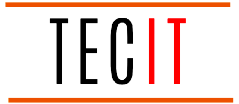Come
Come visualizzare immagini .WebP su Windows utilizzando PowerToys

Cosa sapere
- PowerToy v0.80.0 ora supporta il formato immagine .WebP per Peek.
- Per dare un’occhiata ai file immagine .Webp, selezionali semplicemente e premi il collegamento di attivazione. Il collegamento di attivazione predefinito è
Ctrl+Space.
PowerToys di Microsoft è sempre stato lo strumento di riferimento per gli utenti per eseguire varie attività non possibili in modo nativo su Windows. Tra le sue varie utilità c’è ‘Peek’, che permette di dare un’occhiata all’interno di file di vario tipo senza doverli aprire direttamente.
Recentemente, questa utility Peek ha ricevuto il supporto per ulteriori tipi di file, inclusi i file di immagine .WebP preferiti del Web. Se ti stai chiedendo come utilizzarlo, ecco tutto ciò che devi sapere.
Come visualizzare immagini .WebP su Windows utilizzando PowerToys
WebP è un formato immagine che comprime le immagini per adattarle a file di dimensioni più piccole senza sacrificare la qualità, motivo per cui è ideale per il web. Ecco come puoi utilizzare PowerToys per sbirciare nei suoi contenuti:
- Utilizzare il collegamento sopra per scaricare e installare l’ultima versione di PowerToys.
- Se hai già installato PowerToys, assicurati di aggiornarlo alla versione 0.80.0 (o successiva) dalla scheda “Generale”.
- Clicca sul Sbirciare scheda a sinistra e assicurati Abilita sbirciatina è acceso.
- Prendi nota del Scorciatoia di attivazione. Questo è ciò che dovrai premere per sbirciare un file in formato WebP. Per modificare il collegamento “Attivazione”, fare clic sull’icona “Modifica” accanto ad essa.
- Premi una combinazione di tasti per modificare la scorciatoia, quindi fai clic su “Salva”.
- Una volta impostato il collegamento di attivazione, vai al file immagine .WebP. Fare clic su di esso in modo che sia selezionato.
- Quindi premere il collegamento di attivazione. L’immagine .WebP si aprirà nell’utilità Peek di PowerToys.
- Se hai più di un’immagine .WebP da visualizzare, selezionale semplicemente entrambe prima di premere il collegamento di attivazione. Quindi scorrere le anteprime delle immagini nella finestra Peek.
Lo strumento Peek di PowerToys supporta anche il formato file WebM, che è la controparte audiovisiva di WebP. Anche questo può essere sbirciato nel modo sopra indicato. Ci auguriamo che questa guida ti abbia aiutato a utilizzare l’utilità Peek in PowerToys per i file in formato WebP. Fino alla prossima volta.